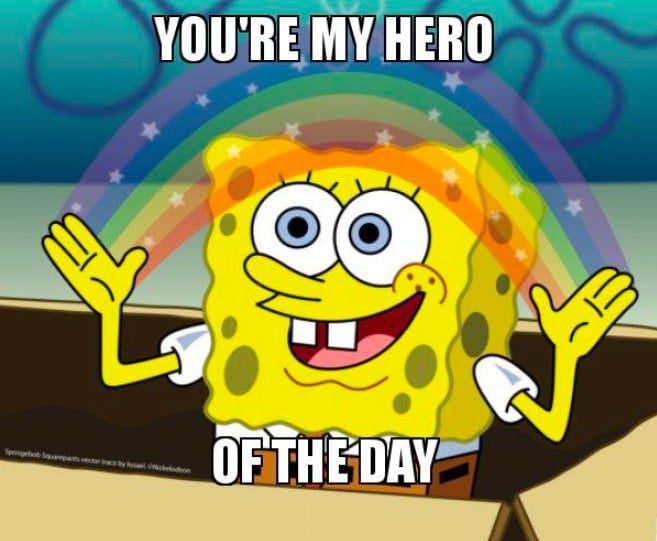¿Alguna vez te has sentido mal por compartir una grabación de una hora cuando sólo diez minutos de esa llamada son relevantes para tu colega? A veces sólo necesitas compartir un pequeño fragmento clip de una grabación más larga Zoom . En otras ocasiones, resulta profesional recortar la charla del principio de una presentación en Zoom .
La cuestión es que hay montones de razones por las que podrías querer recortar o editar tu grabación de Zoom . La buena noticia es que no hace falta ser Steven Spielberg para editar un vídeo de Zoom . Puedes editar fácilmente las llamadas grabadas de forma gratuita (sólo que no en la propia plataforma Zoom ).
Esta entrada del blog te mostrará cómo editar tu grabación de Zoom antes de compartirla. Te explicaremos cómo recortar o cortar el principio y el final de la grabación, o editar una sola clip. De este modo, podrás eliminar de la grabación de Zoom cualquier diapositiva innecesaria, conversación trivial, fallo técnico o pantalla compartida no deseada antes de compartirla.
¿Tienes prisa? Estos son los principales puntos a tener en cuenta:
- Zoom no ofrece funciones de edición dentro de la propia plataforma de videoconferencia.
- Para clip, cortar o editar de cualquier otro modo un vídeo Zoom , necesitarás una aplicación gratuita Zoom como tl;dv.
- tl;dv permite editar las grabaciones de Zoom forma instantánea y sencilla.
- Cuando grabes una llamada de Zoom con tl;dv, sólo tienes que ir a la transcripción y resaltar el texto que se corresponda con el momento del que quieras crear un clip . Previsualiza tu clip, haz clic en "crear"... ¡y listo!
- Estos clips pueden compartirse fácilmente mediante un enlace, incluso con personas que no utilicen tl;dv.
Para saber más sobre cómo editar vídeo en Zoom (y convencerte de por qué es la forma más inteligente de compartir grabaciones), sigue leyendo.
Pero primero... cómo grabar reuniones en Zoom desde el PC
Antes de editar una llamada Zoom , necesitarás una grabación Zoom , ¿verdad? A continuación te explicamos cómo grabar con Zoom para obtener material de grabación fresco que puedas clip y cortar a tu antojo.
- Inicie una reunión en Zoom con un anfitrión.
- Haga clic en el círculo "Record".
- Seleccione Grabar desde este ordenador.
- Para ver los participantes en la grabación actual, haga clic en Participantes
- Zoom convertirá la grabación de la reunión en un archivo para que puedas acceder a él una vez finalizada la reunión.
- Una vez descargada la reunión, la carpeta con la grabación se abrirá automáticamente.
- Si utilizas una aplicación de grabación de reuniones como tl tl;dv, sólo tienes que pulsar la barra azul que dice "Grabar y resaltar". Después, encontrarás tu grabación gratuita en tu biblioteca de tl;dv .(La ventaja de este método es que no necesitarás permiso de anfitrión ni un plan Zoom de pago).
Cómo editar las grabaciones de sus reuniones en Zoom
Editar reuniones Zoom puede parecer una auténtica faena. Tus compañeros pueden poner excusas como "no sé cómo hacerlo" o "lleva demasiado tiempo". Ahí es donde entra en juego tl;dv . Hemos hecho que editar vídeo Zoom sea gratis, rápido y superfácil, ¡por no mencionar que es muy divertido! Echemos un vistazo a tl;dv y a otros métodos de edición de llamadas Zoom antes de compartirlas.
Cómo editar su reunión Zoom de la forma tradicional
El método tradicional (y poco práctico) para editar vídeos de Zoom consiste en grabar la reunión con la función nativa de grabación de Zoom . Después, tendrás que instalar una pesada aplicación de edición de vídeo para recortar, ajustar y editar manualmente partes de tu vídeo Zoom .
Para ello, primero tendrás que descargar la grabación de vídeo de Zoom y guardarla en tu ordenador. A continuación, tendrás que descargar y utilizar un editor offline, o bien cargar el archivo de vídeo mp4 en un editor online. ¿Te parece un engorro? Pues lo es. Afortunadamente, hay una manera más fácil. Recortar reuniones en Zoom es mucho más sencillo. Vamos, ¡desplázate hacia abajo!
Cómo editar tu reunión de Zoom utilizando tl;dv
Ahhh, eso está mejor. Así que vamos a explorar la forma fácil, rápida, gratuita y divertida de editar las grabaciones Zoom Zoom . tl;dv tl;dv es un editor de vídeo potente y fácil de usar que te permite crear clips a partir de grabaciones más largas con sólo unos clics. tl;dv también te permite grabar, transcribir, poner marcas de tiempo, etiquetar, buscar y descargar reuniones de Zoom , por cierto. tl;dv lamentablemente no limpiará tu casa, pero estamos trabajando en ello.
La aplicación nativa Zoom graba las reuniones en formatos M4A o MP4, ¡pero con tl;dvdv no tienes que preocuparte por eso! A diferencia de otras alternativas, tl;dv v exporta instantánea y directamente tu grabación de Zoom a tu biblioteca tl;dv , donde puedes acceder instantáneamente al vídeo para editarlo, recortarlo y crear clips para compartirlos fácilmente.
¿Cómo funciona el editor de reuniones tl;dv Zoom ?
- Ve a tu biblioteca tl;dv
- Haga clic en la reunión que desea editar antes de compartirla
- Ve a la transcripción de la reunión moviendo la barra que hay sobre el vídeo
- Resalte la parte de la transcripción que corresponde al momento del que desea crear un clip
- Haga clic en el enlace "Share a clip" que aparecerá sobre el texto resaltado.
- Se abrirá una vista previa del fragmento. Asegúrese de que clip captura la parte correcta de la grabación de Zoom
- Si le parece bien, añada un "título" y haga clic en el botón "enlace" para obtener un enlace compartible a su clip.
Todo lo que necesitas es la aplicación gratuita tl;dv Zoom . Sólo tardas un momento en registrarte, y la plataforma es completamente intuitiva. En cuestión de segundos, podrás recortar, cortar o crear un clip. ¿Listo para compartir los mejores momentos de Zoom con tus colegas como un auténtico profesional?
¿Por qué debería editar las grabaciones de sus reuniones en Zoom ?
Hay un montón de razones por las que podrías querer editar el vídeo de Zoom , y la mayoría de ellas se reducen a dos simples objetivos: perder menos tiempo y compartir conocimientos de forma más profesional. Si en tu lugar de trabajo se utiliza la comunicación asíncrona, ese vídeo recortado de Zoom es imprescindible para la comunicación.
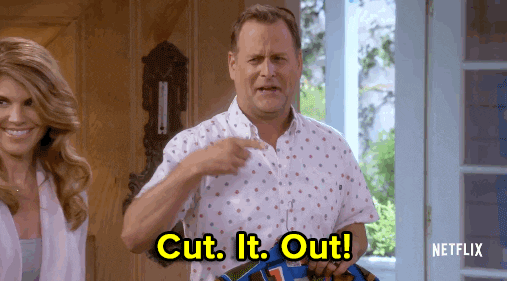
Reducir el tiempo dedicado a ver las grabaciones
Está claro que la gente está más ocupada que nunca. Incluso si tienes tiempo libre para ver una reunión de 2 horas en Zoom , ¿realmente quieres hacerlo?
No.
Además de una larga reunión en Zoom con mucha información que probablemente sea irrelevante para el público en general, también estará llena de pausas y silencios. De hecho, podemos apostar a que si sumas todos los "ummsss...", "errrs..." y "ahhhs..." de tu última reunión, sumarían una buena cantidad de tiempo.
Al igual que cuando grabas los fuegos artificiales en tu teléfono (¡no finjas que no eres culpable de esto!), nadie va a sentarse a ver todo de nuevo. Lo que quieren son pequeños fragmentos, ideas prácticas, es decir, los "puntos clave" de la reunión.
No obligues a la pobre grabación completa a quedarse en tu estantería de almacenamiento en la Nube cogiendo polvo. 😢
Editar su grabación de Zoom es la mejor manera de comunicar su mensaje en un formato digerible. Considéralo el "TikTok empresarial" de siempre.
Aunque no estés grabando a gente bailando la última moda, puedes personalizar el vídeo para eliminar partes innecesarias (o momentos embarazosos, como el estornudo de Karen) antes de compartirlo con tus compañeros. Mejor aún: puedes cortar la grabación en varios clips compartibles para ahorrar tiempo, energía y ojos cuadrados a todo el mundo.
Para participar en otras plataformas
Las grabaciones completas de Zoom NO van a volar en las redes sociales. Por muy maravilloso que sea el cerebro humano, tiene sus limitaciones. Nuestra capacidad de atención simplemente no está interesada en ver grabaciones cinematográficas de Zoom en YouTube, TikTok u otras plataformas.
Pero si la grabación de Zoom está repleta de momentos divertidos, ideas sorprendentes o consejos prácticos que podrían beneficiar a tu audiencia, ¿por qué no crear clips a partir de grabaciones más largas de Zoom ?
Recortar las grabaciones de Zoom le ayudará a transformar largas presentaciones, demostraciones o seminarios web en contenidos increíbles que podrá compartir en las redes sociales para acumular MILLONES de visitas. Bueno, al menos unos cientos de visitas.

Por ejemplo, puede dividir fácilmente su seminario web o reunión en diferentes consejos para compartirlos en las redes sociales y hacer crecer su base de seguidores.
Cuando compartas una grabación de tu reciente seminario web, querrás deshacerte del comienzo de "esperemos a que la gente se una". Si la cámara se desplaza accidentalmente hacia un colega porque su gato está aullando, puedes cortarlo (aunque te recomiendo encarecidamente que no lo hagas, porque a todo el mundo le encantan los cameos de gatos).
En definitiva, tu vídeo final debe ser conciso y contener sólo contenido útil (sólo las partes jugosas). No solo atraerás la atención, sino que también mejorarás la experiencia de visionado (sinceramente, ¡mantén el gato dentro!).
Así que lo bueno de grabar y recortar tus reuniones de Zoom es que puedes crear esa cosa maravillosa: ¡contenido! Lo mejor es que editar las grabaciones de Zoom es muy fácil: se puede hacer (¡gratis!) en unos pocos clics con una herramienta como tl;dv.
En caso de duda, recuerda esta sencilla fórmula:
Video no editado = Malo 🤢🤢🤢
Video editado = ¡¡¡Bueno!!! 🌈🦄☀
Para compartir vídeos sobre temas específicos de una reunión de una llamada a Zoom
Zoom Las reuniones pueden durar horas o incluso un día entero. A menudo, el orden del día es amplio y variado. Por eso es poco realista (por no decir de muy mala educación) pedir a un compañero o colega que vea toda la grabación. Lo menos que puedes hacer es recortar primero la grabación de Zoom , para asegurarte de que sólo tienen que ver las partes que les interesan.
Editar las reuniones de Zoom te permitirá compartir las mejores partes de tu reunión sin todas las partes aburridas. Sólo tienes que cortar y compartir la dirección clip exacta del vídeo que quieres que vean los demás. Se acabaron los saltos y las partes importantes que se pierden accidentalmente y los intentos de verlo todo en 2x.
Puedes aislar los tutoriales de cómo hacerlo en las reuniones internas del equipo, o destacar la cultura del trabajo recortando y compartiendo el contenido entre bastidores de las reuniones del ayuntamiento.
Sea cual sea el propósito de clip, editar las grabaciones de Zoom antes de compartirlas es absolutamente imprescindible.
El vídeo editado será conciso, claro y tendrá mucho valor. Esto no sólo atraerá la atención de tu audiencia, sino que también mejorará su experiencia de visualización. Conviértete en ese superhéroe que ahorra tiempo y que tu lugar de trabajo se merece 💪.
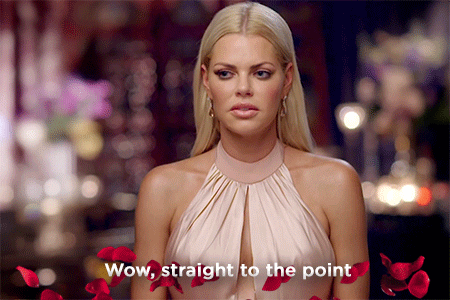
¿Cuándo grabar una llamada a Zoom ?
Por lo tanto, si vas a editar tu reunión de Zoom , necesitarás algunas reuniones para editar. Pero, ¿cuándo deberías grabar las llamadas de Zoom ?
¿Nuestro consejo? Cualquier reunión que merezca la pena celebrar merece ser grabada. Es una forma excelente de ahorrar tiempo y de mantener un registro de todo lo que se dice, se menciona y se hace.
Cuando grabe su reunión en Zoom , podrá crear elementos de acción junto a los momentos de la grabación, etiquetar a los compañeros directamente en partes concretas, organizar las grabaciones en una biblioteca e incluso buscar momentos concretos de la llamada mediante palabras clave.
Las reuniones pueden almacenarse con útiles marcas de tiempo, proporcionándote una guía de referencia rápida de todo lo bueno. Para todo esto, necesitarás, por supuesto, una herramienta gratuita como tl;dv.
Haz que la edición de grabaciones en Zoom sea tu modo predeterminado
En cuanto a los impuestos, es muy sencillo.
Zoom es un fantástico software de reuniones en línea que permite una comunicación fluida.
tl;dv es un software económico para editar y compartir vídeos que puede hacerte la vida más fácil. Sé tu mejor yo, el más productivo y profesional, con un recorte de Zoom rápido e inteligente al alcance de tu mano.
Van juntos como la mostaza y el ketchup, Kourtney Kardashian y Travis Barker (esos dos calcetines que en realidad no combinan pero que simplemente funcionan.)
La mayoría de las herramientas sirven para editar o para grabar, pero tl;dv reúne ambas funcionalidades en una integración perfecta que no implica descargar y subir enormes archivos de vídeo.
Ahora, joven saltamontes, estás preparado. Adelante, utiliza tl;dv para editar y trocear tus reuniones en pequeños clips para compartir. Es fácil crear una cuenta gratis para empezar. Si tienes preguntas, estamos a un chat de distancia. Si no, nos vemos la próxima vez, y hasta entonces: ¡Feliz edición!